如今,笔记本电脑已经成为我们日常工作、学习以及社交中不可或缺的工具。无论是参加视频会议,还是进行在线网课,一旦电脑摄像头无法正常使用,都会造成不小的困扰。那么,当笔记本电脑无法识别摄像头时该如何应对?接下来,驱动人生将带你一步步排查问题并提供解决方案。

一些笔记本配备了摄像头的物理开关或快捷功能键(例如 Fn+F10),不小心触发可能导致摄像头被关闭。请检查机身侧面或键盘附近是否有相关标识,并尝试通过切换开关或组合键恢复摄像头功能。
确保摄像头镜头没有被贴纸、灰尘或保护盖遮挡。如果你之前连接过USB外置摄像头,请将其拔除后重启电脑,防止系统误默认使用外设而导致内置摄像头无法启用。
进入 设置 > 隐私和安全性 > 摄像头,打开“允许应用访问摄像头”的总开关。
同时查看下方的应用权限列表,确保你正在使用的程序(如Zoom、微信等)已被授权使用摄像头。
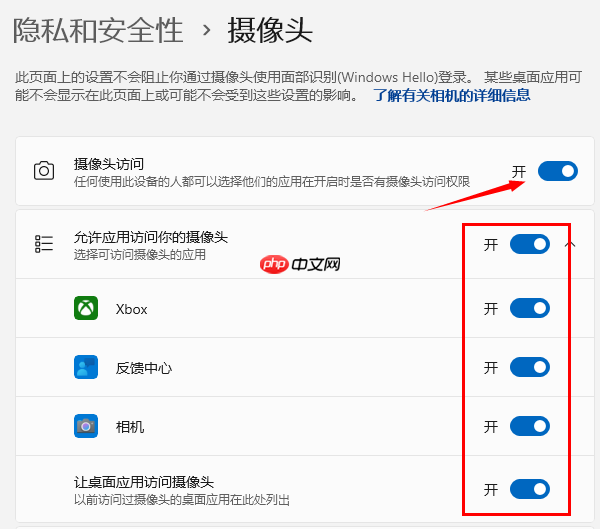
驱动异常是导致摄像头失效的常见原因,可通过以下方法排查修复:
推荐使用驱动人生工具来自动检测和修复摄像头驱动问题。
启动驱动人生后,点击“立即扫描”,软件将自动分析当前所有硬件驱动的状态。
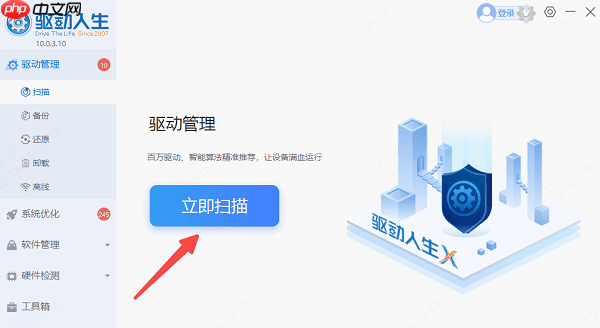
在扫描结果中,若发现摄像头驱动存在异常或提示更新,只需点击“立即修复”,即可完成一键修复。
修复完成后,建议重启电脑以确保更改生效。
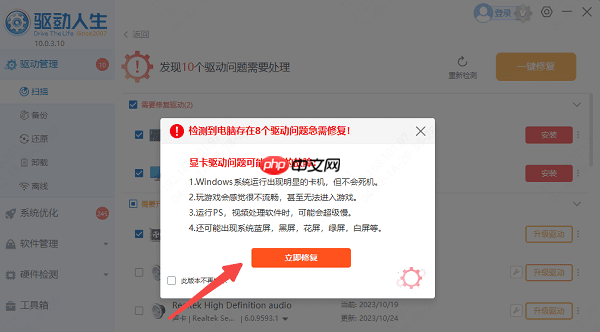
右键点击 开始按钮,选择 设备管理器,展开“照相机”或“图像设备”类别;
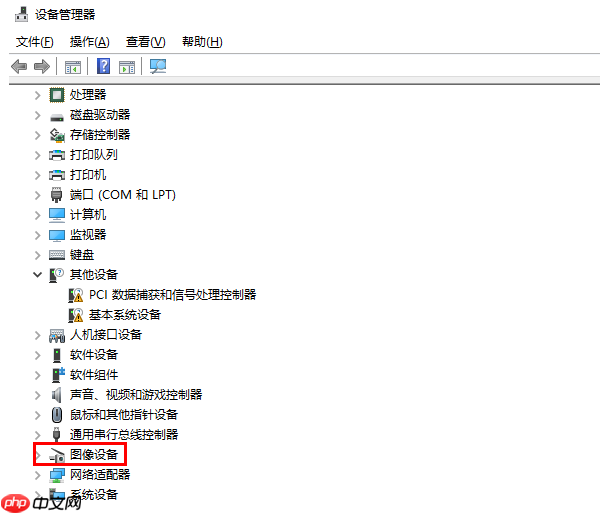
双击摄像头设备,进入其属性窗口,切换到“电源管理”选项卡,取消勾选“允许计算机关闭此设备以节约电源”,然后保存设置。
部分杀毒软件或防火墙可能会误将摄像头访问行为拦截。可尝试临时退出这类程序,观察摄像头是否恢复正常。
进入 设置 > 更新和安全 > Windows更新,点击“检查更新”,下载并安装最新的系统更新,有助于解决因系统漏洞或兼容性引发的摄像头问题。
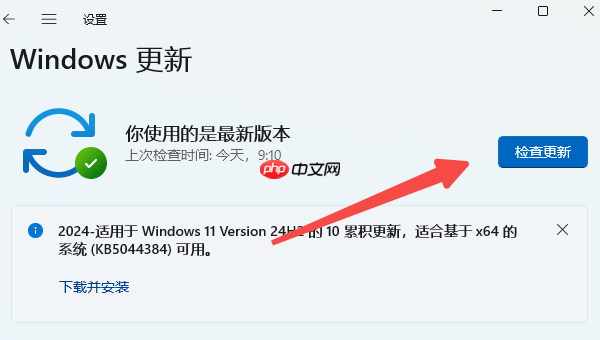
重启电脑时按下 F2 或 Del 键进入BIOS界面,在“Integrated Peripherals”或“Security”菜单中查找摄像头选项(通常标注为“Camera”或“Webcam”),确认其状态为“Enabled”。
也可选择“Load Default Settings”恢复出厂设置,保存后退出,重启电脑查看问题是否解决。
以上就是笔记本摄像头检测不到怎么办 快速排查与修复指南的详细内容,更多请关注php中文网其它相关文章!

每个人都需要一台速度更快、更稳定的 PC。随着时间的推移,垃圾文件、旧注册表数据和不必要的后台进程会占用资源并降低性能。幸运的是,许多工具可以让 Windows 保持平稳运行。




Copyright 2014-2025 https://www.php.cn/ All Rights Reserved | php.cn | 湘ICP备2023035733号